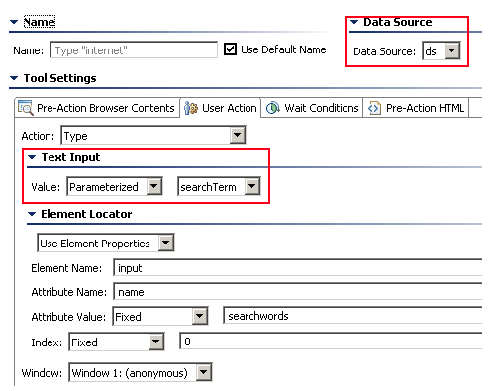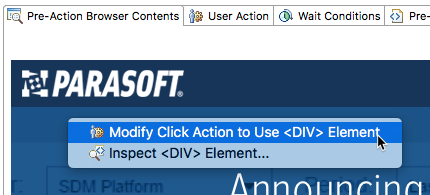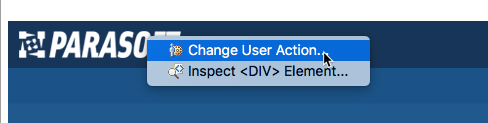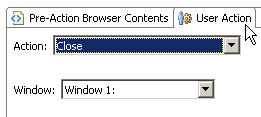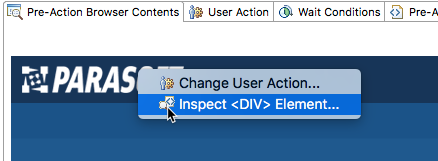本主题解释了如何修改 web 场景模拟的用户操作。本章包含:
配置操作
若要查看和修改特定场景步骤进行的操作:
- 双击要配置操作的场景步骤。
- 在 GUI 右侧打开的配置面板中,打开 User Action 选项卡。
- 查看现有操作(原始操作是在录制过程中捕捉到的),并根据需求修改设置,以指定要执行的操作。可以从可用的预设置操作中进行选择,或者定义一个自定义操作。
使用数据源参数化用户操作
可以使用数据源对用户操作进行参数化。例如,要使类型操作遍历存储在 Excel 电子表格中的一组不同值。
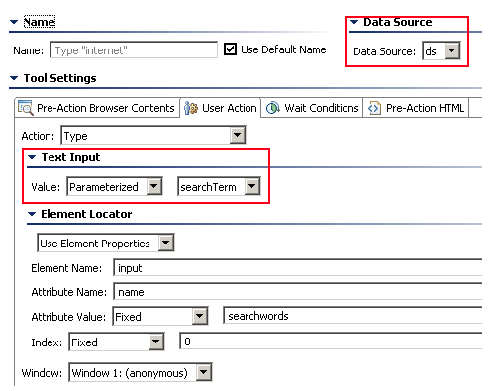
标识与用户操作关联的元素
作为用户操作源的元素,它将在场景步骤的预操作浏览内容选项卡中以纯蓝色边框突出显示。
更改用户操作的目标
若要快速更改用户操作目标,则右键单击 Pre-Action Browser Contents 选项卡中的相关元素,然后选择合适的 Modify 命令。
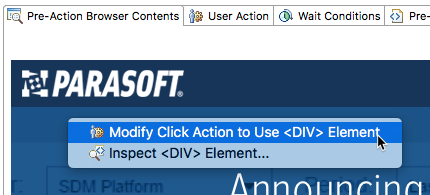
如果要更改的用户操作与特定元素之间没有关联(例如,“close”或“navigate”操作),则可右键单击 Pre-Action Browser Contents 选项卡汇总的任意位置,然后选择 Change User Action。
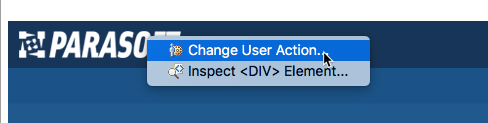
它将打开允许更改目标的 User Action 选项卡。
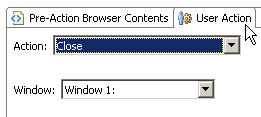
检查 HTML 中的元素
在创建和修改用户操作的页面元素时,您可能希望检查 HTML,以确定操作是否正在向合适的元素添加操作。
若要查看给定元素的 HTML,可以通过右键单击该元素,然后从快捷菜单选择 Inspect <Element> 。
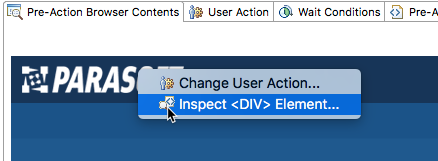
通用配置控件
很多预设置用户操作的配置部分都包含 "Element Locator” 部分。该部分允许通过元素属性、XPath 或脚本来指定与操作相关联的元素。

Use Xpath 允许输入用作标识符的 XPath。
Use Script 允许输入指定所需用户操作的脚本。
Use Element Properties 允许通过以下控件指定属性:
- Element:指定操作应该应用的元素的名称(例如,"img", "div", 或 "a")。若要允许任何元素,则向该字段输入 "Any" 。
- Attribute Name:指定标识元素的属性名称(如,"title", "id", 或 "name")。可以使用以下其中一项机制配置该值。
- Attribute Value:指定 Attribute Name 字段提供的属性的期望值。
- 如果希望指定固定值,则选择 Fixed 选项,然后在文本框中指定所需值。
- 如果希望使用数据源中定义的值,则选择 Parameterized 选项,然后指定包含要使用的值的数据源列。注意,只有在项目包含至少一个数据源时,该选项才可用。
- 如果希望使用自定义方法的返回值,则选择 Script 选项。单击 Edit 按钮以创建或编辑方法,然后选择需要的方法,以便在弹出对话框的 Method 下拉菜单中使用。如果存在两个或多个方法,您还可以选择不同的方法,以便在表单面板中下拉菜单中使用。
- Index:指定与前面标准匹配的元素。输入 "0” 表示将使用匹配 "Element," "Attribute Name,” "Attribute Value” 的第一个元素。输入 "1” 表示将使用匹配的第二个元素,以此类推。
- 如果希望指定固定值,则选择 Fixed 选项,然后在文本框中指定所需值。
- 如果希望使用数据源中定义的值,则选择 Parameterized 选项,然后指定包含要使用的值的数据源列。注意,只有在项目包含至少一个数据源时,该选项才可用。
- 如果希望使用自定义方法的返回值,则选择 Script 选项。单击 Edit 按钮以创建或编辑方法,然后选择需要的方法,以便在弹出对话框的 Method 下拉菜单中使用。如果存在两个或多个方法,您还可以选择不同的方法,以便在表单面板中下拉菜单中使用。
同时,还需注意,很多操作允许配置 Window Name。这允许指定希望在其中执行操作的窗口的名称。保留该字段为空白表示使用默认窗口。